如何在离线电脑win11上安装VS2022
文章目录
- 在联网电脑准备离线安装包
- 创建本地布局(下载全部所需文件)
- 拷贝到离线 Win11 电脑
- 在离线电脑安装
- 后续补充组件
- 常见问题速查
- 离线安装 **Qt VS Tools(Qt Visual Studio Tools 扩展)** 只需两步
在联网电脑准备离线安装包
- 下载官方引导程序
进入 Visual Studio 官网,下载你需要的版本(Community/Professional/Enterprise)的在线安装器(vs_enterprise.exe、vs_professional.exe 或 vs_community.exe)。
官方下载链接:下载 Visual Studio 引导程序以创建布局
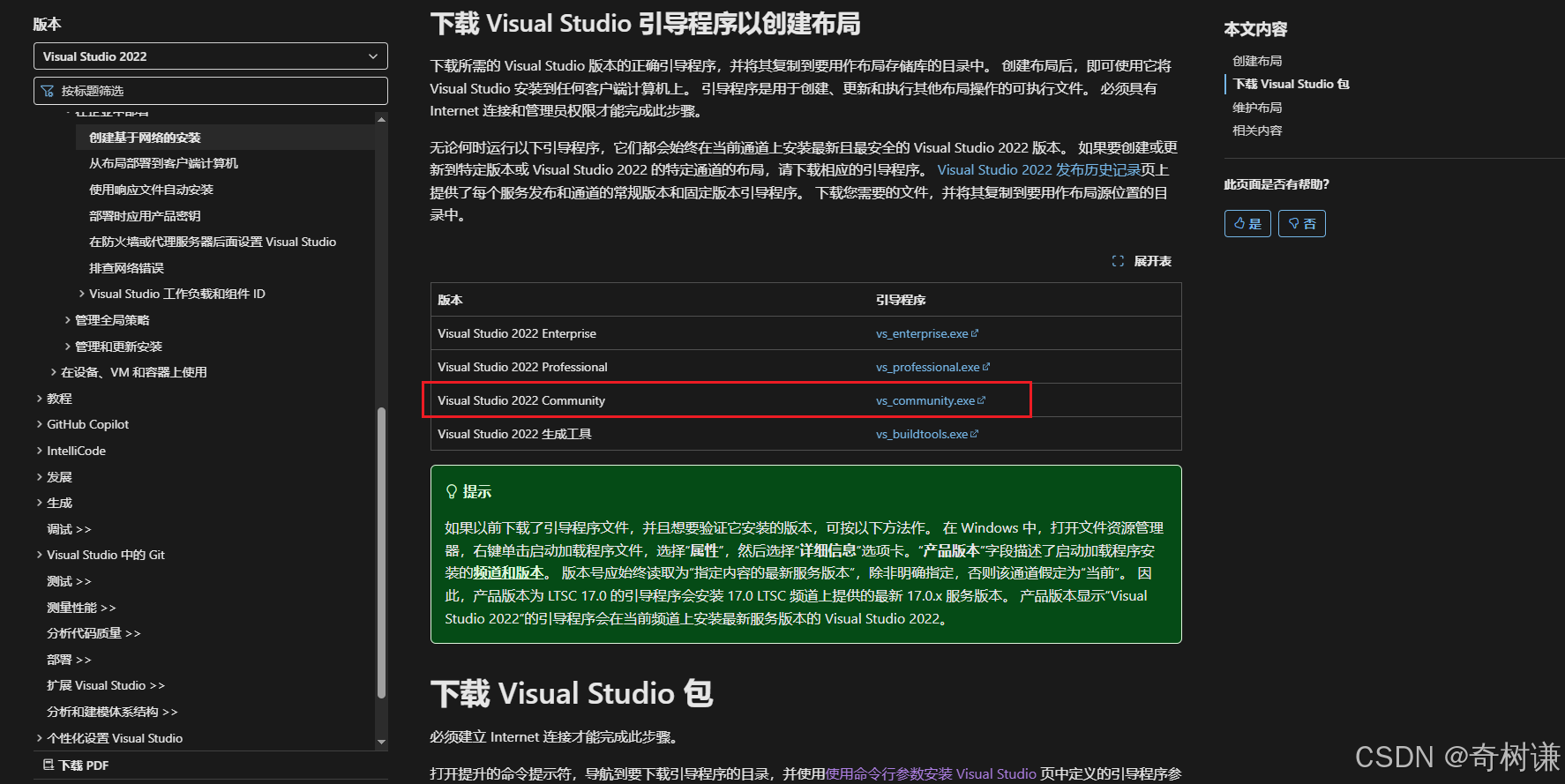
- Community 免费,功能对个人/学生/开源/≤5人小团队够用;
- Professional 收费,多了 CodeLens、团队协作等企业级刚需;
- Enterprise 最贵,再叠加架构建模、高级测试/诊断、IntelliTrace 等“大团队神器”。
选哪个?
- 个人、学生、开源项目 → Community
- 商业公司,或团队 >5人 → Professional
- 大型企业、质量流程严格、需要架构验证/负载测试等 → Enterprise
创建本地布局(下载全部所需文件)
打开管理员终端(CMD 或 PowerShell),切到安装器所在目录,执行示例命令:
这里我是需要windwos的桌面端qt应用开发,所以没有选web相关的等,可以根据需求add所需的。
# 示例:下载 .NET 桌面、Web、C++ 桌面开发,中英文语言包 .\\vs_community.exe --layout D:\\VS2022_Offline_Qt ` --add Microsoft.VisualStudio.Workload.NativeDesktop ` --add Microsoft.VisualStudio.Component.VC.ATLMFC ` --includeRecommended ` --lang zh-CN完整布局约需 45 GB;只选必要工作负载可降到 10-20 GB 。

官方文档把「可以选什么」和「怎么选」都列在同一份清单里,你只要记住下面 3 个入口即可随时查询:
-
工作负载与组件 ID 总表
https://learn.microsoft.com/zh-cn/visualstudio/install/workload-and-component-ids
这里按 VS 版本(2022/2019…)给出所有 Workload ID 和 Component ID,复制即可拿来当--add的参数。 -
语言区域设置表
https://learn.microsoft.com/zh-cn/visualstudio/install/use-command-line-parameters-to-install-visual-studio
在「–lang」小节能查到zh-CN、en-US、ja-JP等全部合法值。 -
命令行参数速查
https://learn.microsoft.com/zh-cn/visualstudio/install/use-command-line-parameters-to-install-visual-studio
解释了--layout、--add、--includeRecommended、--includeOptional、--noweb、--config等所有开关的含义。
实际使用中常见的 4 种“选型场景”
--add Microsoft.VisualStudio.Workload.NativeDesktop --includeRecommended--add Microsoft.VisualStudio.Component.VC.ATLMFC--add Microsoft.VisualStudio.Workload.NativeDesktop --add Microsoft.VisualStudio.Workload.NativeGame --add Microsoft.VisualStudio.Workload.NativeCrossPlat--add,直接 --layout D:\\VSALL根据需求把对应 --add 参数替换到之前给你的离线命令即可。
等待下载结束
命令行窗口会显示进度,100 % 后 D:\\VS2022_Offline 就是完整的离线包。
拷贝到离线 Win11 电脑
把整个 VS2022_Offline 文件夹用移动硬盘/U 盘复制到目标电脑任意路径,例如 E:\\VS2022_Offline。
在离线电脑安装
- 进入该目录,双击或以管理员终端运行:
.\\vs_setup.exe --noWeb--noWeb强制安装器只使用本地文件,不尝试联网 。 - 图形界面出现后,按提示选择工作负载、安装路径即可;如果安装时提示缺少组件,说明你下载的离线布局未包含该组件,需回到联网电脑用同一
--layout目录重新增量下载(再执行一次相同命令即可自动补全)。
后续补充组件
若以后需要新增工作负载,不必重新下载全部。回到联网电脑,在原目录追加命令,例如:
.\\vs_enterprise.exe --layout D:\\VS2022_Offline --add Microsoft.VisualStudio.Workload.Azure --lang zh-CN完成后把新增的文件同步到离线电脑即可。
常见问题速查
- “安装闪退”:可把离线包里的
vs_installer.opc解压,将其中的Contents文件夹改名为Installer,放到C:\\Program Files (x86)\\Microsoft Visual Studio\\Installer后再运行vs_setup.exe --noWeb。 - “磁盘空间不足”:完整离线布局需 ≥45 GB,目标系统盘剩余空间需 ≥20 GB。
- 如需全部功能/语言,可一次性:
.\\vs_enterprise.exe --layout D:\\VS2022_Full --lang en-US zh-CN但下载体积最大,可达 80 GB 。
按以上步骤即可在纯离线 Win11 环境成功安装 Visual Studio 2022。
离线安装 Qt VS Tools(Qt Visual Studio Tools 扩展) 只需两步
- 在联网电脑下载 .vsix 文件;
- 在离线电脑用 VSIXInstaller 安装即可。
-
下载离线安装包
浏览器访问 Qt 官方 VS 插件仓库(或 Visual Studio Marketplace 搜索 “Qt Visual Studio Tools”)。
选择与你的 VS 版本对应的 .vsix 文件(例如 VS2022 选qt-vsaddin-msvc2022-3.x.x.vsix)。- 若官网慢,可用国内镜像:
清华镜像https://mirrors.tuna.tsinghua.edu.cn/qt/development_releases/vsaddin/
- 若官网慢,可用国内镜像:
-
拷贝到离线电脑
将下载好的.vsix文件(若下载下来的文件无后缀,手动重命名为.vsix)通过 U 盘拷到目标机 。 -
安装扩展
- 关闭所有 Visual Studio 窗口;
- 双击
.vsix,或管理员命令行:\"C:\\Program Files\\Microsoft Visual Studio\\2022\\Community\\Common7\\IDE\\VSIXInstaller.exe\" /quiet \"D:\\qt-vsaddin-msvc2022-3.x.x.vsix\" - 安装完成后重新打开 VS,菜单栏会出现 “Qt VS Tools”,即表示成功。
-
首次配置 Qt 路径(可选)
VS → Qt VS Tools → Qt Options → Add → 浏览到本地 Qt 安装目录(如D:\\Qt\\5.15.2\\msvc2019_64)。
📌 常见版本对照
至此,即可在完全离线的 Windows + VS2022 环境中使用 Qt 开发桌面应用。


